Если вы заядлый геймер, в вашей жизни должен быть хотя бы один раз случай, когда вы сталкивались с ошибкой, когда ваша игра сворачивается на панель задач, отображая рабочий стол. Это проблема, с которой сталкиваются многие пользователи, когда они не могут запускать полноэкранные игры на своих устройствах.
Поскольку одни и те же конфигурации могут варьироваться от пользователя к пользователю, одно решение может не работать для всех. Следовательно, существует несколько способов устранения этой ошибки в зависимости от конфигурации ПК. Здесь я расскажу, почему вы можете столкнуться с этой ошибкой, и возможные способы ее исправления.
Почему я сталкиваюсь с этой ошибкой?
Если игры продолжают сворачиваться на рабочий стол в Windows 10 на вашем устройстве, возможно, вам интересно, что вызывает эту ошибку. Существует множество причин, по которым вы можете столкнуться с этой ошибкой.
- Ваша проблема, скорее всего, может быть вызвана скрытое вредоносное ПО или вирус. Эти скрытые вредоносные приложения могут запускать другие приложения поверх вашей игры и, следовательно, сводить вашу игру к панели задач.
- Там может быть несоответствие водителя это заставляет вашу игру выйти из полноэкранного режима и перейти на рабочий стол. Это также общая проблема, которую можно легко преодолеть.
- Многие пользователи сообщили, что ненужные фоновые приложения иногда может мешать работе устройства, что приводит к выходу из игры, а иногда и к случайному сворачиванию игр.
- Режим игры Windows также может мешать многим потоковым приложениям, таким как OBS, и, следовательно, приводить к случайному сворачиванию вашей игры.
- Если ваше устройство настроено на общение с другими людьми в социальных сетях с помощью таких приложений, как «Мои люди», Facebook и т. Д., Уведомления центра действий также могут отображаться поверх других приложений. если это включено на вашем устройстве, уведомления центра действий может быть причинойигра сводит к минимуму”Ошибка на вашем устройстве.
- Если вы используете несколько экранов на своей игровой станции, иногда игра сворачивает один из экранов, в то время как на других экранах работает нормально. Это можно преодолеть с помощью простого изменения настроек, о котором я расскажу позже.
Как устранить ошибку «Игра сводит к минимуму» в Windows 10?
Теперь, когда у вас есть представление о возможных причинах возникновения этой ошибки, вот несколько исправлений, которые вы можете попытаться устранить. игры случайным образом минимизируют ошибка. Все исправления могут не подходить для всех, так как каждый пользователь может столкнуться с этой ошибкой по разным причинам.
ИСПРАВЛЕНИЕ 1. Запустите сканирование на вредоносное ПО
Многие компьютерные проблемы вызваны скрытыми вредоносными программами и вирусами, которые затрудняют работу с вашим устройством. Вам нужно избавиться от этих вирусов, чтобы остановитьWindows 10 продолжает сворачивать игры”Ошибка на вашем устройстве.
Для решения этой проблемы вы можете выбрать один из множества бесплатных антивирусов, таких как Avast Free Antivirus, и программ для защиты от вредоносных программ, таких как Malwarebytes Free. Запустите полное сканирование вашего ПК, а затем попробуйте запустить ваши игры.
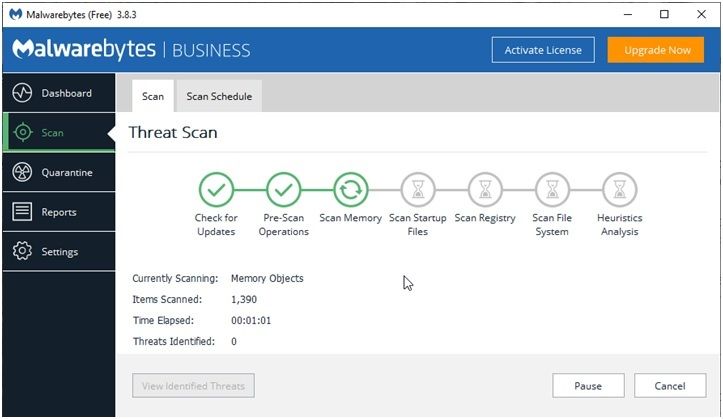
ИСПРАВЛЕНИЕ 2. Обновление драйверов графического процессора
Драйверы — это файлы конфигурации, которые облегчают связь между вашим оборудованием и операционной системой. Если драйверы в вашей системе устарели или существует несоответствие требуемой версии драйвера и установленной версии, ваша игра может неожиданно зависнуть или не запустится в полноэкранном режиме. Если ваш компьютер случайно зависает во время игры, вы можете проверить это в этом посте.
Чтобы обновить драйверы:
- Открыть Бегать диалог, нажав Win + R
- Тип devmgmt.ЦКМ и нажмите Войти открыть диспетчер устройств.
- Здесь найдите и щелкните правой кнопкой мыши название вашей видеокарты.
- Выбрать Обновить драйвер.
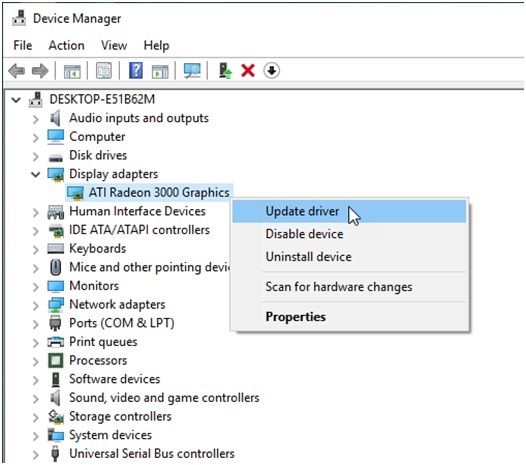
Вы можете разрешить Windows выполнять поиск самых последних драйверов для вашей карты или посетить сайт производителя, чтобы вручную загрузить последние версии драйверов, а затем выберите опцию Обзор моего компьютера, чтобы установить последние версии драйверов для вашей видеокарты в вашей системе.
Также обновите свою версию Windows до последней доступной. Это необходимо для того, чтобы ошибка Windows была причиной вашей ошибки, которая была бы устранена в последнем обновлении Windows.
ИСПРАВЛЕНИЕ 3: Отключить игровой режим
Многие случайные пользователи используют функцию под названием Game Mode. Игровой режим — это функция в Windows 10, которая пытается высвободить системные ресурсы для повышения игровой производительности. Однако это не работает и приносит больше вреда, чем пользы. Если вы тоже сталкиваетесь сигра сводит к минимуму”На вашем устройстве, попробуйте отключить игровой режим для лучшего опыта.
Известно, что игровой режим вызывает проблемы с полноэкранными приложениями, и его отключение может решить вашу проблему. Чтобы отключить игровой режим, нажмите Win + G чтобы запустить GameBar, а затем выберите настройки икона. Здесь снимите флажок «Использовать игровой режим» для этой игры.
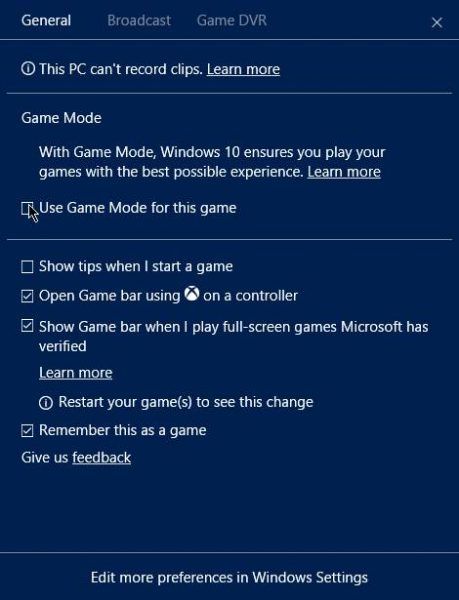
ИСПРАВЛЕНИЕ 4: Отключить уведомления
Центр поддержки содержит почти все уведомления, которые вы получаете на своем устройстве. Это включает в себя социальные приложения, а также настройки.
Иногда эти баннеры уведомлений отображаются и над другими приложениями. Если вы используете полноэкранное приложение, такое как игра, и получаете уведомление, есть вероятность, что игра будет свернута на рабочий стол, а уведомление будет скрыто.
Вам нужно будет отключить эти уведомления, чтобы остановить игра сводит к минимуму ошибка произошла.
Вы можете включить Focus Assist из Центра поддержки, который скрывает уведомления при использовании полноэкранных приложений.
Вы можете уменьшить количество уведомлений, которые вы получаете из приложения настроек. Следовать по пути настройки => система => Уведомления и действия и затем переключите, чтобы изменить приложения, от которых вы получаете уведомления.
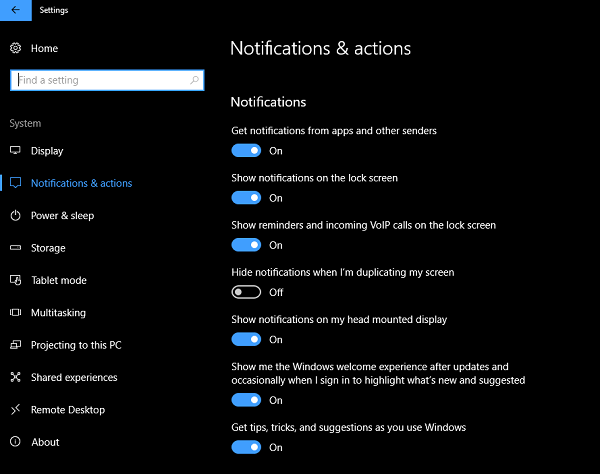
ИСПРАВЛЕНИЕ 5: Показать панель задач на всех дисплеях
Если у вас есть настройка нескольких дисплеев, вы можете заметить, что на одном из дисплеев игра сворачивается, а на других экранах она работает отлично.
Существует простой обходной путь для устранения этой ошибки на многоэкранных дисплеях. Чтобы решить эту проблему, вам нужно включить настройки «Показать кнопки панели задач на всех панелях задач». Для устранения ошибки выполните следующие настройки:
- Щелкните правой кнопкой мыши на панели задач и нажмите, чтобы открыть Настройки панели задач.
- Прокрутите вниз и включите »Показать панель задач на всех экранах».
- Закройте настройки.
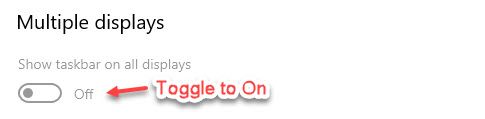
Теперь попробуйте запустить игру на вашей системе с несколькими мониторами. Игра должна работать правильно на всех дисплеях вместе.
Исправление 6: отключение службы отчетов об ошибках Windows
Вы также можете отключить службу отчетов об ошибках Windows для решения Steam и другие игры продолжают минимизировать ошибка на вашем устройстве. Сделать это:
- Открыть Бегать окно нажатием Win + R
- Тип Сервисы.ЦКМ и нажмите Войти открыть Сервисы чат.
- Прокрутите вниз, чтобы перейти к Служба отчетов об ошибках Windows.
- Щелкните правой кнопкой мыши, чтобы открыть контекстное меню, и выберите свойства.
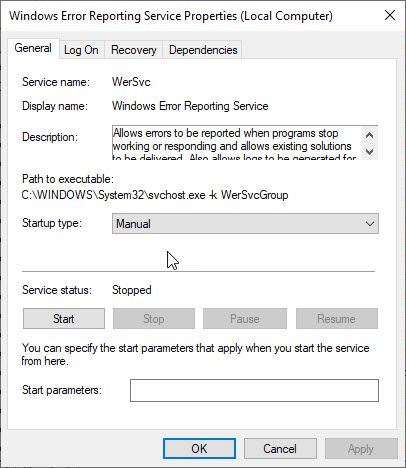
5. Выберите Отключено в Запускать введите раскрывающееся меню.
6. Нажмите на Подать заявление с последующим Ok.
7. Начать сначала ваш компьютер.
После этого попробуйте запустить игру и проверить, нормально ли она работает в вашей системе.
Завершение
Windows 10 — наиболее предпочтительная операционная система для игр среди компьютерных геймеров из-за простоты использования, которую она обеспечивает. Однако если игра сводит к минимуму во время использования он может быстро стать раздражающим, а также может затруднить игровой процесс. Хотя ошибка, скорее всего, вызвана скрывающимся вирусом или вредоносным ПО, существуют и другие потенциальные причины этой ошибки. Надеюсь, вы воспользуетесь одним или несколькими из приведенных выше исправлений. Комментарий ниже, чтобы обсудить то же самое.

![В игре минимизируется ошибка в Windows 10 [решено]](http://master-gadgets.ru/wp-content/cache/thumb/ad66a57b7_320x200.jpg)

![Не удается импортировать фотографии с iPhone на ПК — как это исправить? [Решено]](http://master-gadgets.ru/wp-content/cache/thumb/40eeb69f2_150x95.jpg)


![Windows 10 автоматически прокручивает вниз — [решено]](http://master-gadgets.ru/wp-content/cache/thumb/34b4b8da6_150x95.jpg)